使用CAD绘制好图纸之后,经常会因为工作需要打印下来,但在打印的时候需要对线型进行设置,不然打印下来的图纸可能线条不清晰,所以CAD打印线型怎么进行设置?本次就给大家详细的讲解。
方法/步骤
第1步
第一步:
进入打印设置对话框,选择目标打印机后在对话框点按打印样式表中的【新建】按钮,如图
第2步
第二步:
在新的对话框中勾选【创建新打印样式列表】复选框后点击下一步,如图
第3步
第三步:
在新对话框中的文件名文本框中输入自定义样式名称,如图
第4步
第四步:
在新的对话框中点按【打印样式表编辑器】按钮,如图
第5步
第五步:
打开【打印样式表编辑器】对话框,如图
第6步
第六步:
在对话框中选择颜色后设置相应的线宽,如果没有合适的线宽值,点按【编辑线宽】按钮进行设置,如图
第7步
第七步:
设置完所要颜色的线宽后点击【保存并关闭】按钮,如图
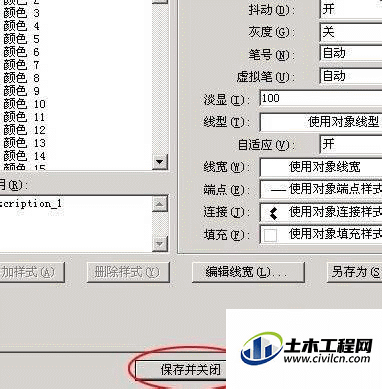
第8步
第八步:
在新的对话框中点击【完成】按钮,如图

第9步
第九步:
在要打印文件时打开打印对话框后,点击打印样式列表选项下的下拉箭头,选择自定义好的打印样式即可,如图
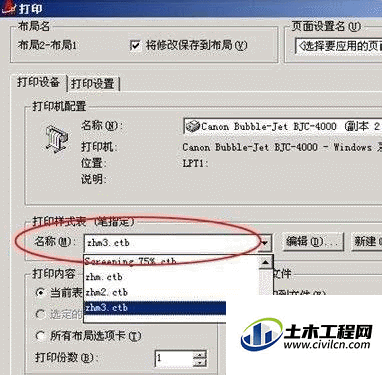
温馨提示:
以上就是关于“CAD打印线型设置”的方法,还不太熟悉的朋友多多练习,关注我们,帮你解决更多难题!
